
Hidas älypuhelin voi olla epämukava ja ärsyttävä – olipa kyseessä sitten halvempi laite, joka oli hidas ostaessasi sen, tai vanhempi laite, joka on vähitellen hidastunut. On kuitenkin olemassa ratkaisuja, jotka voivat auttaa sinua parantamaan puhelimen tai tabletin suorituskykyä. Siksi olemme koonneet listan vinkeistä ja temppuista, joiden pitäisi antaa sinulle toivotut tulokset!
Siirry osioon:
- 1. Tunnista ongelma
- 2. Vapauta tilaa
- 3. Mitä vikaa widgeteissä on?
- 4. Poista animaatiot käytöstä
- 5. Vapauta RAM-muistia
- 6. Vältä puhtaampia sovelluksia ja tehtävien tappajia
- 7. Käynnistä uudelleen
- 8. Ohjelmistopäivitykset
- 9. Lisää vianmääritystä
- 10. Juurivaihtoehdot
- 11. Viimeinen keino: tehdasasetusten palautus
1. Tunnista ongelma
Ensimmäinen asia on selvittää, mikä ongelman aiheuttaa: sovellus, useita sovelluksia, itse järjestelmä? Qualcommin Trepn Profiler näyttää sinulle reaaliaikaisen suorittimen kuormituksen yksittäisille ytimille, yleiskatsauksen verkkoliikenteestä sekä data- että Wi-Fi-verkossa, GPU-kuormitukset ja RAM-käyttö ja paljon muuta.
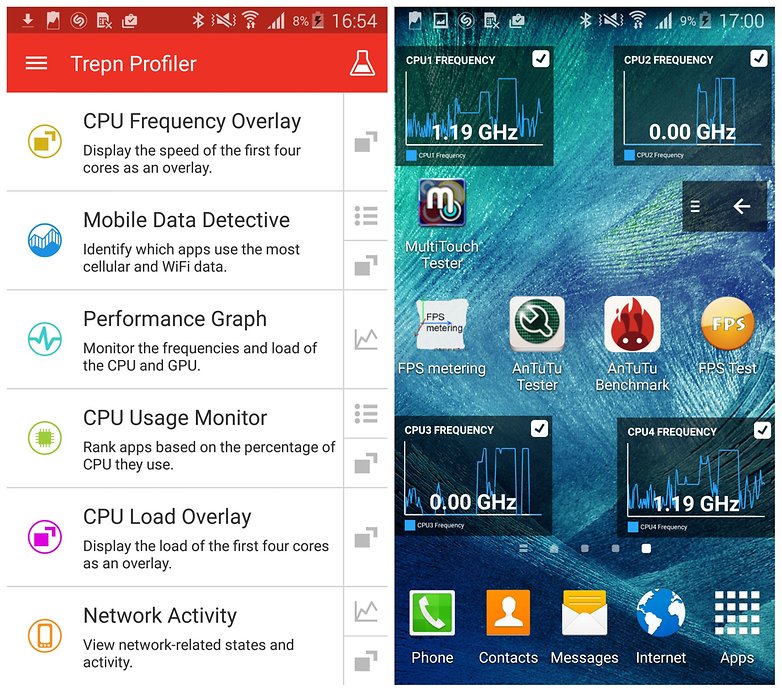
Ensimmäinen asia on tunnistaa ongelma / © ANDROIDPIT
Trepn voi myös tuottaa sovelluskohtaisia tai koko järjestelmän laajuisia profiileja ja sisältää erilaisia menetelmiä kertyneen tiedon näyttämiseen. Voit tallentaa profiloidut tietosi offline-katselua ja -analyysiä varten ja jopa käyttää suorituskyvyn peittokuvia käynnissä oleville sovelluksille.
Kun olet selvittänyt ongelmasi, voit siirtyä alla oleviin ratkaisuihin.
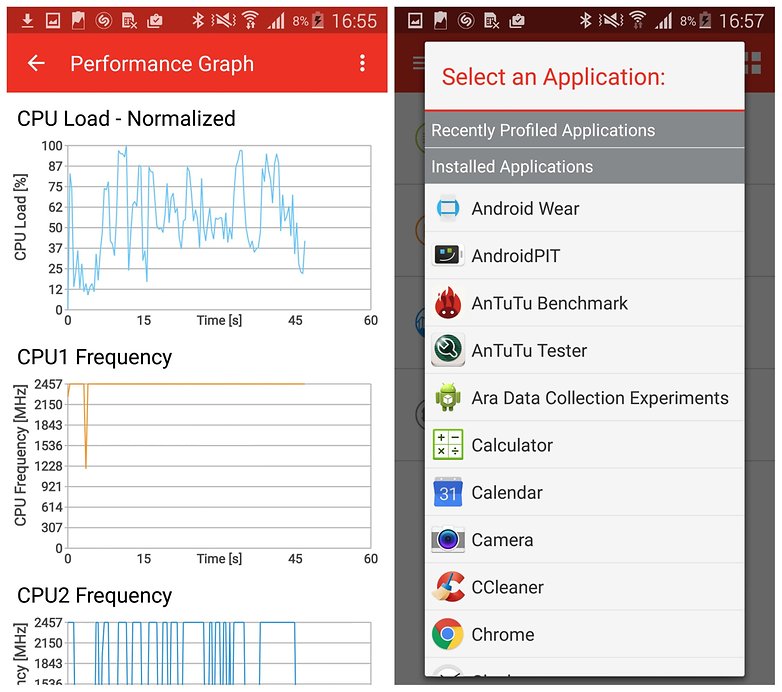
Reaaliaikainen suorittimen käyttö yksittäisille ytimille (vasemmalla) ja sovellusten profilointivaihtoehdot (oikealla). / © ANDROIDPIT

2. Vapauta tilaa
Kaikki ottamasi valokuvat ja videot sekä asentamasi sovellukset voivat viedä veronsa puhelimeesi. Se tarvitsee hengitystilaa toimiakseen sujuvasti, ja jos sen säilytystila on vähissä, se voi alkaa hidastua. Onneksi monet Android-laitteet tarjoavat vaihtoehtoja tehdä niin ilman, että sinun tarvitsee asentaa kolmannen osapuolen sovelluksia.
Siirry kohtaan Asetukset ja sitten Tallennus (joissakin puhelimissa tallennustila voi olla laitteen ylläpidon tai vastaavan alihakemisto). Sieltä näet, kuinka paljon tilaa ja mitkä tiedostot tai sovellukset käyttävät.
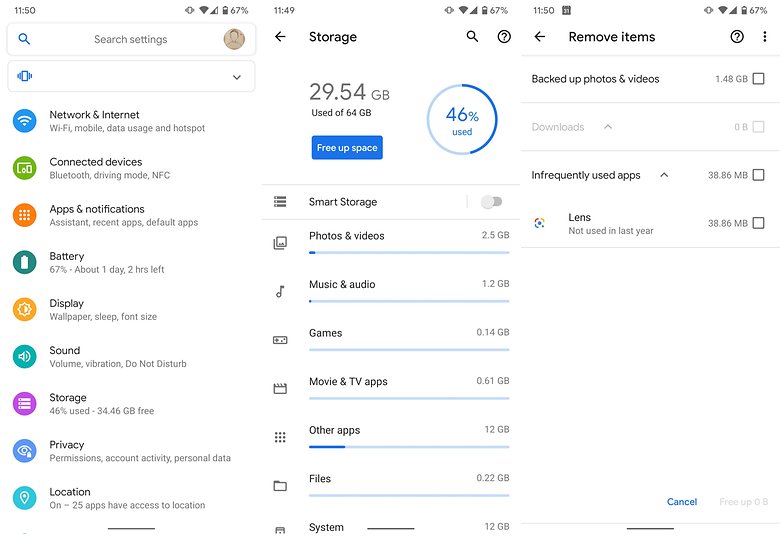
Android tarjoaa runsaasti tallennustilan hallintavaihtoehtoja / © NextPit
Kuten yllä olevista kuvakaappauksista näet, laitteesi pitäisi tarjota paljon tallennustilan hallintavaihtoehtoja. Käytimme tässä esimerkissä HTC:tä, mutta sama koskee useimpia Android-laitteita. Kun olet napauttanut Vapauta tilaa, voit poistaa tarpeettomat ladatut tiedostot tai poistaa harvoin käytettyjä sovelluksia. Esimerkiksi Samsungissa saat yksinkertaisesti vaihtoehdon nimeltä Clean now, joka tyhjentää tarpeettomat tiedostot ja sovellusvälimuistin.
Jos laitteesi ei tyhjennä sovellusvälimuistia tallennustilan hallintavaihtoehtojensa kautta, voit tehdä sen myös manuaalisesti. Monet sovellukset, joissa on paljon kuvia, kuten sosiaalisen median verkostot, selaimesi jne., keräävät välimuistia satojen megatavujen tai jopa gigatavuihin joissakin tapauksissa.
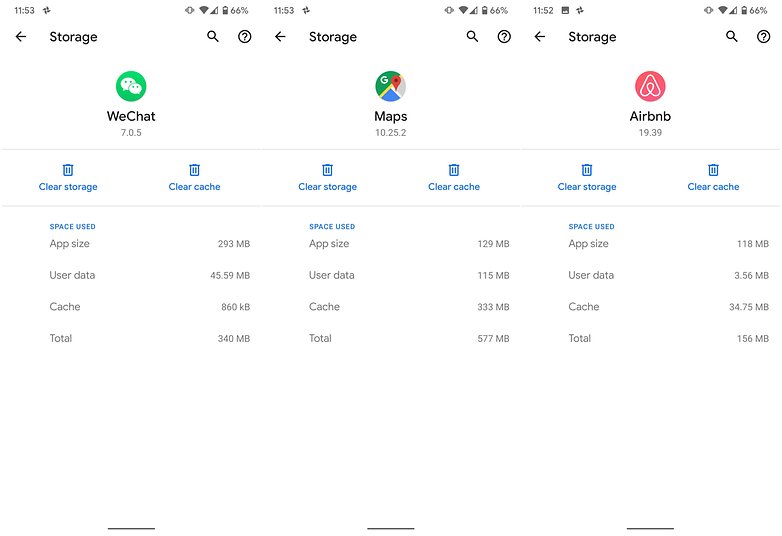
Sovelluksen välimuistin tyhjentäminen kuvien ja videoiden raskaista sovelluksista on aina hyvä tapa tehdä tilaa / © NextPit
Monet asentamistasi sovelluksista käyttävät välimuistia nopeuttaakseen toimintaansa. Tämä on tehokasta tiettyyn pisteeseen asti, mutta jos tila on vähissä, se voi itse asiassa olla haitallista.
Lopuksi voit vapauttaa tilaa poistamalla esiasennetut bloatware-ohjelmat. Joissakin tapauksissa voit poistaa valmistajan sovellukset kokonaan, toisissa voit vain poistaa ne käytöstä. Tässä on yksityiskohtainen opas siitä, mistä sovelluksista voit päästä eroon ja miten:
- Kuinka poistaa bloatware ja esiasennetut Android-sovellukset
3. Vähennä widgetejä
Vaikka widgetit eivät olekaan yhtä muotia kuin aikoinaan, monet käyttäjät nauttivat silti näyttöjen kipsistämisestä niillä. Vaikka ne voivat kuitenkin olla hauskoja tai hyödyllisiä, ne vievät myös oman osuutensa resursseista.
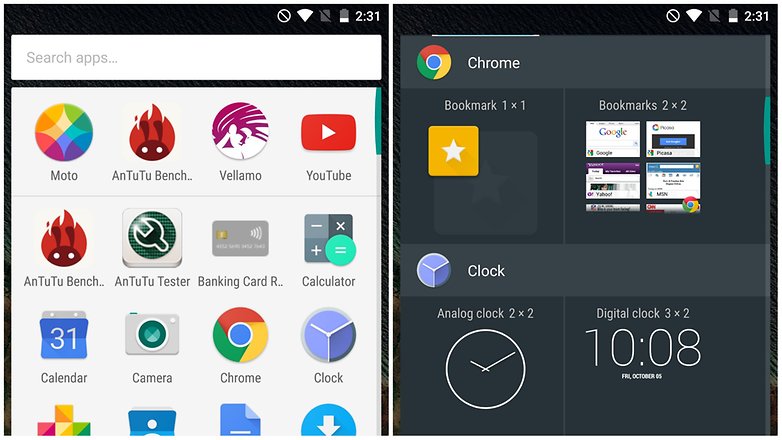
Widgetit voivat olla resurssien tuhlausta, joten tappaa kaikki tarpeettomat / © ANDROIDPIT
Jos sinulla on käynnissä widgetejä, joita et todella tarvitse, harkitse niiden poistamista käytöstä.
Aktiivisuudesta ei ole haittaa, mutta huomaat hidastuvan elementin, jos sinulla on liian monta juoksua samanaikaisesti, joten ole vain hieman valikoiva.
4. Poista käytöstä tarpeettomat animaatiot ja lisätoiminnot
Käyttämästäsi käynnistysohjelmasta riippuen saatat huomata, että käytössäsi on useita animaatioita ja erikoistehosteita. Nämä voivat näyttää hienoilta, mutta ne voivat myös hidastaa toimintaa.
Tarkista käynnistysohjelman asetuksista, voiko jokin näistä tarpeettomista lisäominaisuuksista poistaa käytöstä, niin voit ansaita itsellesi lisänopeutta.
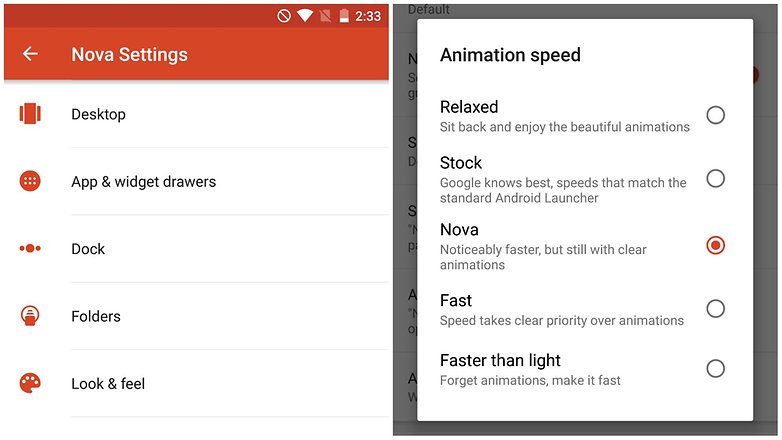
Kantorakettisi tarjoamat lisät voivat hidastaa laitettasi / © NextPit
Jos et käytä käynnistysohjelmaa tai valitsemassasi ei ole animaatiovaihtoehtoja, voit myös muuttaa niitä perehtymällä kehittäjävaihtoehtoihin (katso kuinka ne otetaan käyttöön täältä). Kun olet ottanut kehittäjäasetukset käyttöön, voit muokata animaatioita tai poistaa ne kokonaan käytöstä.
5. Sulje sovellukset ja vapauta RAM-muistia
Useiden sovellusten moniajo helpottaa eri työkalujen välillä vaihtamista, mutta se voi myös vaikuttaa suorituskykyyn. Voit nopeasti sulkea kaikki sovellukset, joita et enää käytä, avaamalla käynnissä olevien sovellusten luettelo ja pyyhkäisemällä pois sovellukset, jotka haluat poistua. Jos kehittäjäasetukset ovat käytössä, voit myös tappaa taustalla toimivat sovellukset tai palvelut. Suosittelemme tätä vaihetta vain, jos olet kokenut käyttäjä.
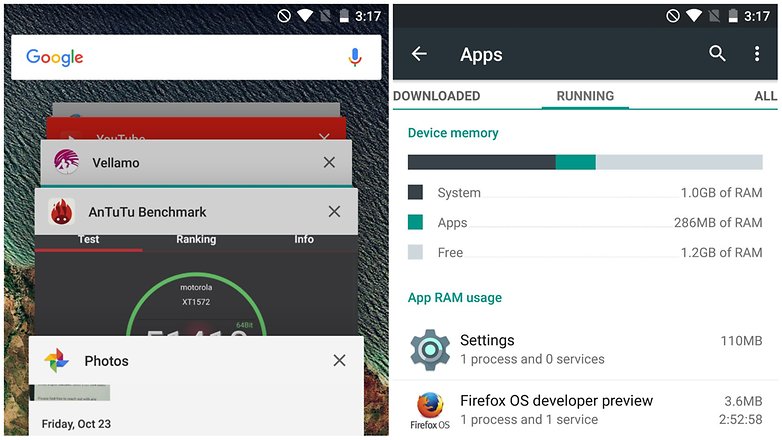
Käyttämättömien sovellusten lopettaminen ja RAM-muistin vapauttaminen lisäävät laitteesi nopeutta / © ANDROIDPIT
6. Älä asenna tehtävien tappajia tai kolmannen osapuolen puhdistusaineita
Vaikka se saattaa tuntua erinomaiselta idealta kokemattomille käyttäjille, tehtävien tappajat ja kolmannen osapuolen tallennustilan hallintasovellukset tekevät yleensä enemmän haittaa kuin hyötyä. Android-laitteet hallitsevat RAM-muistiaan melko tehokkaasti yksinään. Lisäksi jos tarvitsemasi taustasovellus kuolee, sen uudelleenkäynnistys kestää kauemmin ja kuluttaa enemmän akkua. Tämä voi edelleen hidastaa laitettasi.
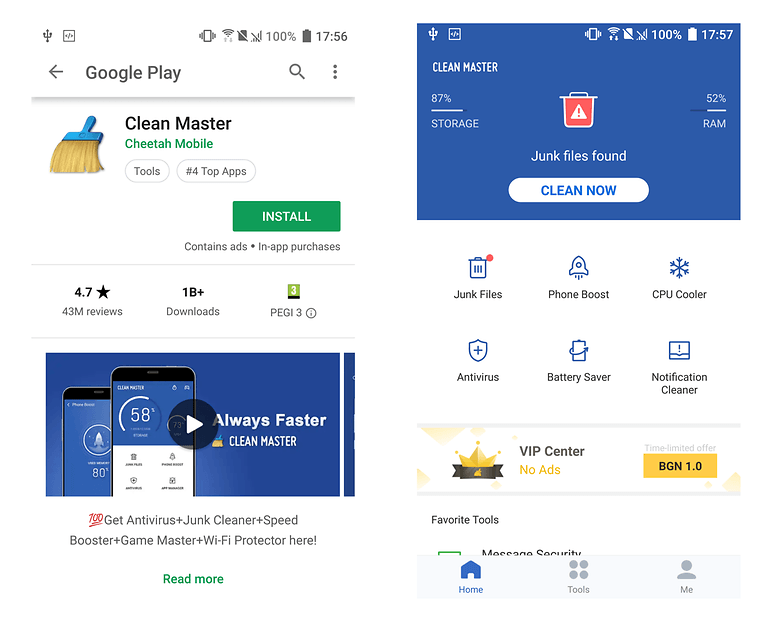
Vaikka Cheetah Mobilen Clean Master on yksi Google Playn neljästä parhaasta sovelluksesta, sen hyödyllisyys on kiistanalainen / © NextPit
Cheetah Mobilen Clean Masterin kaltaiset sovellukset tyhjentävät myös sovellusvälimuistin liian usein – hidastaen niiden toimintaa sen nopeuttamisen sijaan. Muissa tapauksissa Clean Masterin kaltaiset sovellukset eivät yksinkertaisesti tee paljon tai eivät vaikuta suorituskykyyn ollenkaan.
Lopuksi sinun on huolehdittava yksityisyydestäsi ja laitteesi turvallisuudesta käyttäessäsi tällaisia kolmannen osapuolen sovelluksia – monet niistä vaativat laajoja käyttöoikeuksia eivätkä ole aivan varovaisia käsitteleessään tietojasi.
7. Käynnistä laite uudelleen
Nopea ja yksinkertainen ratkaisu hitaalle laitteelle on yksinkertaisesti käynnistää se uudelleen. Tämä voi tyhjentää välimuistin, pysäyttää tarpeettomat tehtävät ja saada asiat taas toimimaan sujuvasti.
- Pidä virtapainiketta painettuna, valitse Käynnistä uudelleen ja vahvista sitten napauttamalla OK.

Joskus jotain niinkin yksinkertaista kuin uudelleenkäynnistys riittää nopeuden lisäämiseen / © ANDROIDPIT
8. Varmista, että ohjelmistosi on ajan tasalla
Pyyhkäisetkö jatkuvasti tätä ilmoitusta sivuun päivittääksesi ohjelmistosi? Se haluaa vain parasta sinulle. Ohjelmistopäivitykset eivät aina koske uusia ominaisuuksia, vaan useimmiten ne sisältävät myös bugikorjauksia ja suorituskyvyn parannuksia, jotka voivat merkittävästi nopeuttaa laitteesi toimintaa.
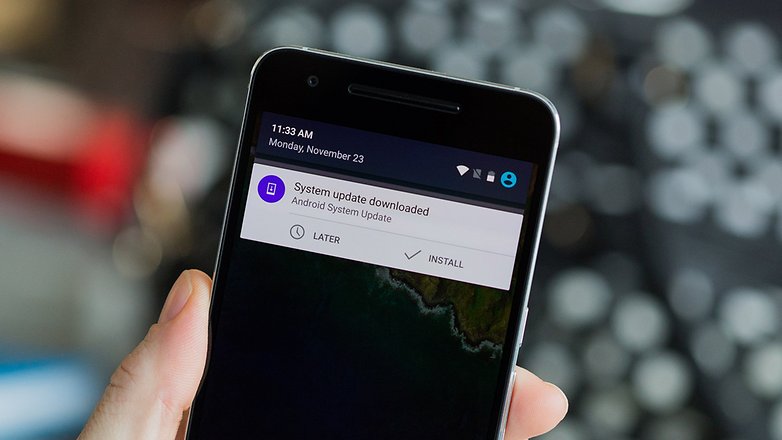
Älä jätä näitä järjestelmäpäivityksiä roikkumaan / © NextPit
Varmista, että ohjelmistosi on aina uusimmalla saatavilla olevalla versiolla. Et ehkä aina ole valmis suureen lataukseen, mutta älä myöskään lykkää sitä ikuisesti.
9. Kaiva syvemmälle
Voit myös seurata paljon akkua kuluttavia sovelluksia valitsemalla Asetukset > Akku.
Voit myös seurata RAM-muistin käyttöä kohdassa Asetukset > Sovellukset (tai App Managerissa puhelimen merkistä riippuen)
Kehittäjäasetusten Prosessitilastot-osiossa on vielä enemmän nörttiä – jos tämä asetus ei ole käytössä, siirry kohtaan Asetukset > Tietoja puhelimesta ja napauta Rakennusnumero seitsemän kertaa, kunnes näyttöön tulee ilmoitus.
10. Root-puhelimesi
Edistyneille käyttäjille kehittäjävaihtoehtojen avaaminen on pelkkä makupala voimasta, ensimmäinen askel tiellä kohti todellista arkaanista taidetta, joka juurruttaa puhelimen.
Pääkäyttäjän laitteella sinulla on vapaus asentaa puhtaampia ROM-levyjä, jotka voivat toimia sujuvammin kuin nykyinen asennus, ja jopa ylikellottaa prosessoria, mikä murtaa laitteistosi piiskaa ja saa sen toimimaan nopeammin.
Muista vain, että nämä menetelmät eivät ole vaarattomia. Puhelimen juurruttaminen on monimutkainen prosessi, ja se voi mitätöidä takuusi. Huolimaton käyttäjä voi päätyä rikkomaan puhelimensa käyttöjärjestelmän. Mutta palkkiot ovat monille riskejä suuremmat.
Jos tunnet itsesi riittävän varmaksi roottaaksesi puhelimesi, suosittelemme lukemaan ensin oppaamme:
- Androidin juurruttaminen: täydellinen opas
- 10 syytä roottaa älypuhelimesi
11. Tehdasasetusten palautus
Kyllä, se on se uskollinen vanha viimeinen keino, joka voi pelastaa päivän, kun kaikki muu on menetetty (ja jos teet tämän, kaikki muu menetetään). Tehdasasetusten palautus palauttaa puhelimen valmistajan toimittamaan tilaan, mikä voi tehdä ihmeitä puhdistaakseen epäselviä ohjelmistojäännösten ja bugisen koodin, joka saattaa tukkia suorituskykyä.
Ongelmana on tietysti se, että menetät kaikki tietosi. Mutta jos olet kokeillut kaikkia muita vinkkejämme etkä edelleenkään ole tyytyväinen puhelimesi nopeuteen, voi olla aika radikaaleihin toimenpiteisiin.
Ensinnäkin sinun pitäisi kuitenkin tehdä varmuuskopio:
- Kuinka varmuuskopioida Android ja pitää tietosi turvassa
- Kuinka varmuuskopioida sovellustiedot
Noudata sitten näitä ohjeita tehdasasetusten palauttamiseksi:
- Tehdasasetusten palauttaminen Android-puhelimellasi
Toivomme, että olet pitänyt näistä vinkeistä hyödyllisiä saadaksesi laitteesi nopeasti ja kuntoon! Olemme myös jakaneet joitain muita hienoja sovelluksia järjestelmän suorituskyvyn seurantaan Androidissa, sovelluksia, jotka parantavat Androidin suorituskykyä, sekä vinkkejä käytettävissä olevan RAM-muistin lisäämiseen Androidissa. Näkemämme perusteella Trepn Profiler ansaitsee oikeutetun paikan näiden muiden A-listan joukossa.
Jos etsit laitekohtaisia nopeusvinkkejä vanhemmille laitteille, tutustu näihin ratkaisuihin:
- Kuinka nopeuttaa Galaxy Note 4:ää
- Kuinka nopeuttaa Galaxy Note 3:a
- Kuinka nopeuttaa Galaxy S5:tä
- Kuinka nopeuttaa Galaxy S4:ää
- Kuinka nopeuttaa LG G3:ta
- Kuinka nopeuttaa LG G2:ta
- Nexus 5:n nopeuttaminen
- Nexus 4:n nopeuttaminen
- Kuinka nopeuttaa Nexus 7 2013:a
- Kuinka nopeuttaa Moto X:ää
- Kuinka nopeuttaa Moto G:tä (2014)
Onko sinulla vinkkejä ja tekniikoita, joita käytät puhelimen nopeuttamiseen? Onko sinulla käyttämiäsi sovelluksia, jotka optimoivat prosessin? Kerro meille kommenteissa!
